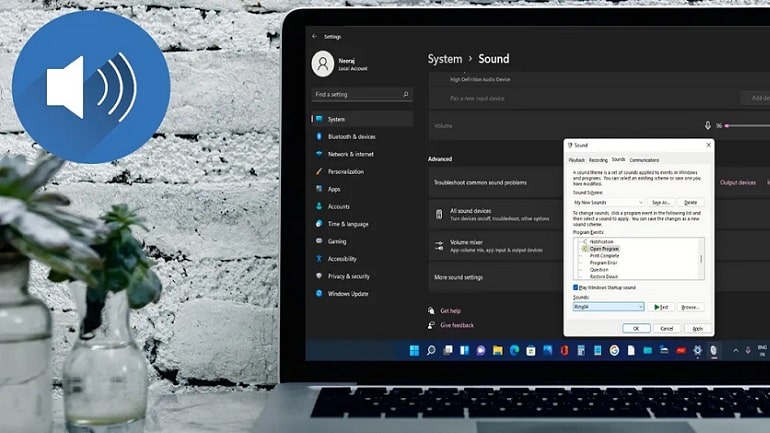
نحوه تغییر صدای استارتاپ ویندوز 11
تقریباً همه چیز در ویندوز را می توان شخصی سازی کرد و این شامل صداها نیز می شود. ویندوز در حال حاضر یک ابزار قوی برای تغییر صداهای سیستم دارد، و حتی اگر میتوانید صدای استارتاپ ویندوز را کاملاً غیرفعال کنید، نمیتوانید به راحتی آن را تغییر دهید. این برخلاف نسخههای قبلی ویندوز است و دقیقاً مشخص نیست که چرا در ویندوز 11 تغییر کرده است.
دلیل اینکه نمیتوانیم صدای استارتاپ را فوراً تغییر دهیم، حذف از رجیستری است. برای تغییر این موضوع، باید با باز کردن regedit در ویندوز، که به عنوان رجیستری ویندوز نیز شناخته میشود، شروع کنیم.
با باز بودن regedit، با رفتن به مسیر زیر شروع کنید:
HKEY_CURRENT_USER/AppEvents/EventLabels/WindowsLogon
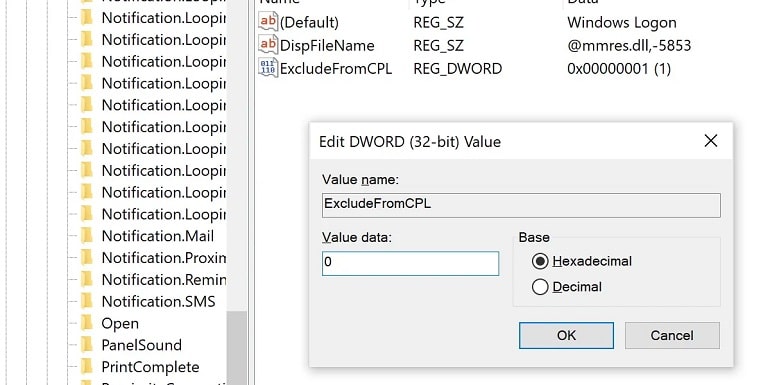
این باید یک صفحه جدید با سه مورد مختلف لیست شده را به شما نشان دهد. باید روی ورودی با عنوان ExcludeFromCPL دوبار کلیک کنید. با باز کردن آن صفحه جدیدی نمایش داده می شود. تنها کاری که در اینجا باید انجام دهید این است که Value Data را از 1 به 0 تغییر دهید. Ok را بزنید و ویرایشگر رجیستری را ببندید. اکنون این استثنا را حذف کردهاید و امکان ویرایش صدای استارتاپ را فراهم کردهاید.
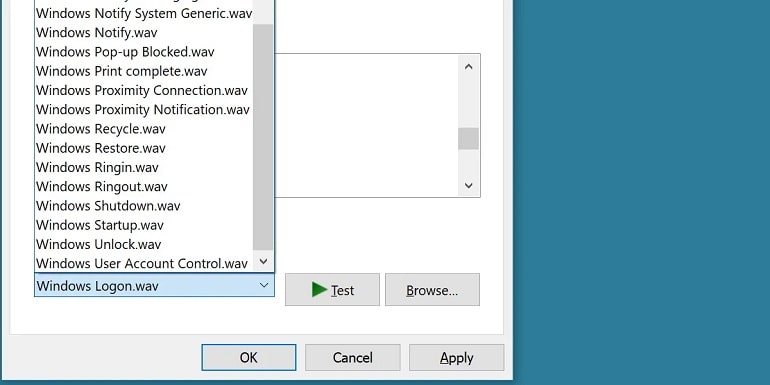
از این بخش، میتوانید صدای استارتاپ را دقیقاً مانند هر صدای دیگری برای ویندوز 11 تغییر دهید. عنوان آن Windows Logon است و میتوان آن را به صدای سیستم دیگری یا با یک جلوه صوتی کاملاً سفارشی تغییر داد. شایان ذکر است که حذف رجیستری ممکن است پس از به روز رسانی ویندوز دوباره اعمال شود. در این صورت، هر تغییری در صدای راهاندازی باقی میماند، اگرچه نمیتوانید دوباره آن را تغییر دهید. برای رفع این مشکل، تنها کاری که باید انجام دهید این است که با دنبال کردن مراحل بالا، دوباره آن را بازیابی کنید.



